Свершилось. Горячо всеми нами любимый твиттер разродился официальным приложением своей социальной сети для “самой современной ОС” от Microsoft – Windows 8/RT. В любой другой ситуации никому бы и в голову не пришло радоваться такому событию, а уж тем более писать обзор этого клиента. Но в силу того, что приложение само по себе оказалось довольно вменяемым, бесплатным, да еще и без дурацких ограничений, которыми болеют сторонние клиенты, его встретили улюлюканием и радостным подкидыванием чепчиков. Внешне приложение представляет собой классический официальный клиент твиттера, который вы могли видеть на любой другой платформе, выполненный в соответствии с визуальными требованиями Modern UI.
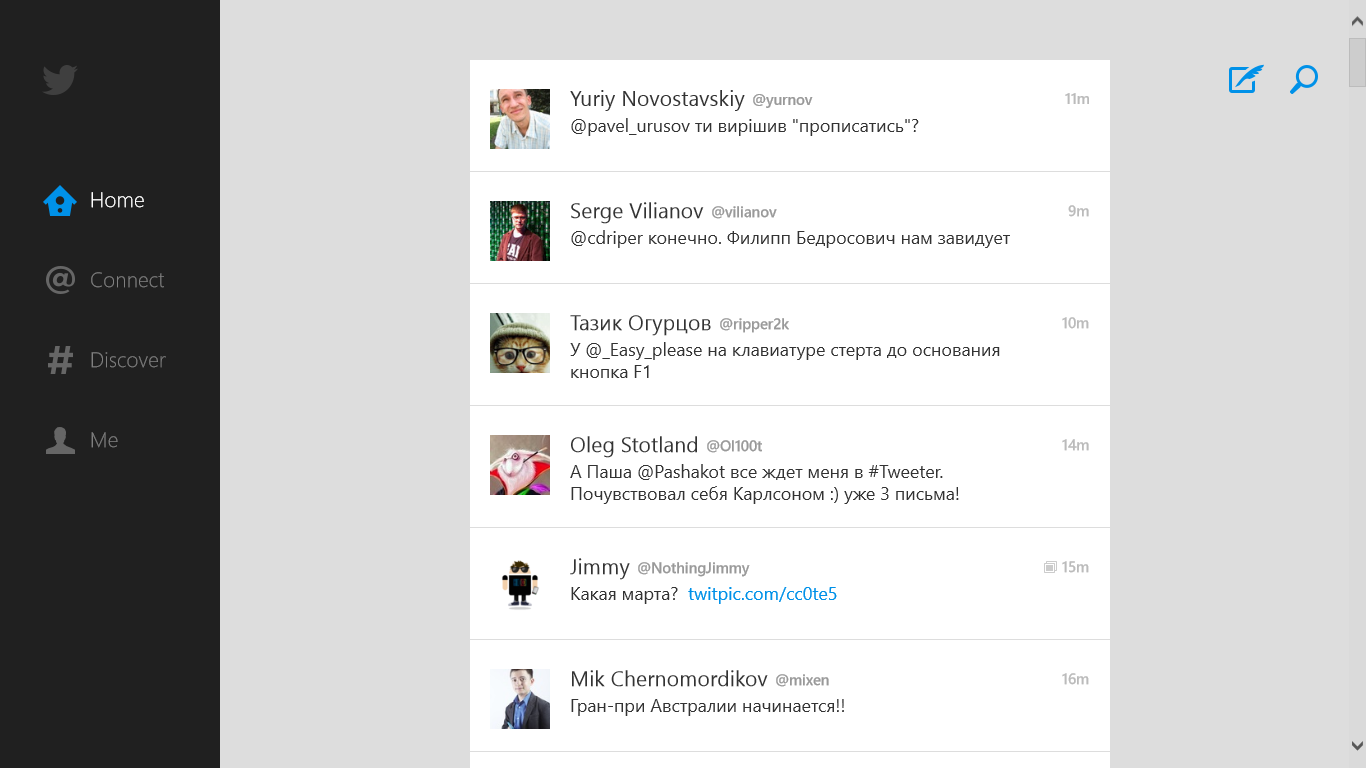
Несмотря на благородную породу, клиент не снабдили стримингом. У вас есть ровно два способа обновления ленты. Первый – нажать правую кнопку мыши и, вызвав контекстное меню, нажать на кнопку “обновить”. И второй – в случае наличия в устройстве тач-экрана вы можете просто потянуть ленту вниз до появления значка обновления. С тач-экраном вы также сможете использовать и первый способ, вытянув контекстное меню свайпом вверх от края экрана.
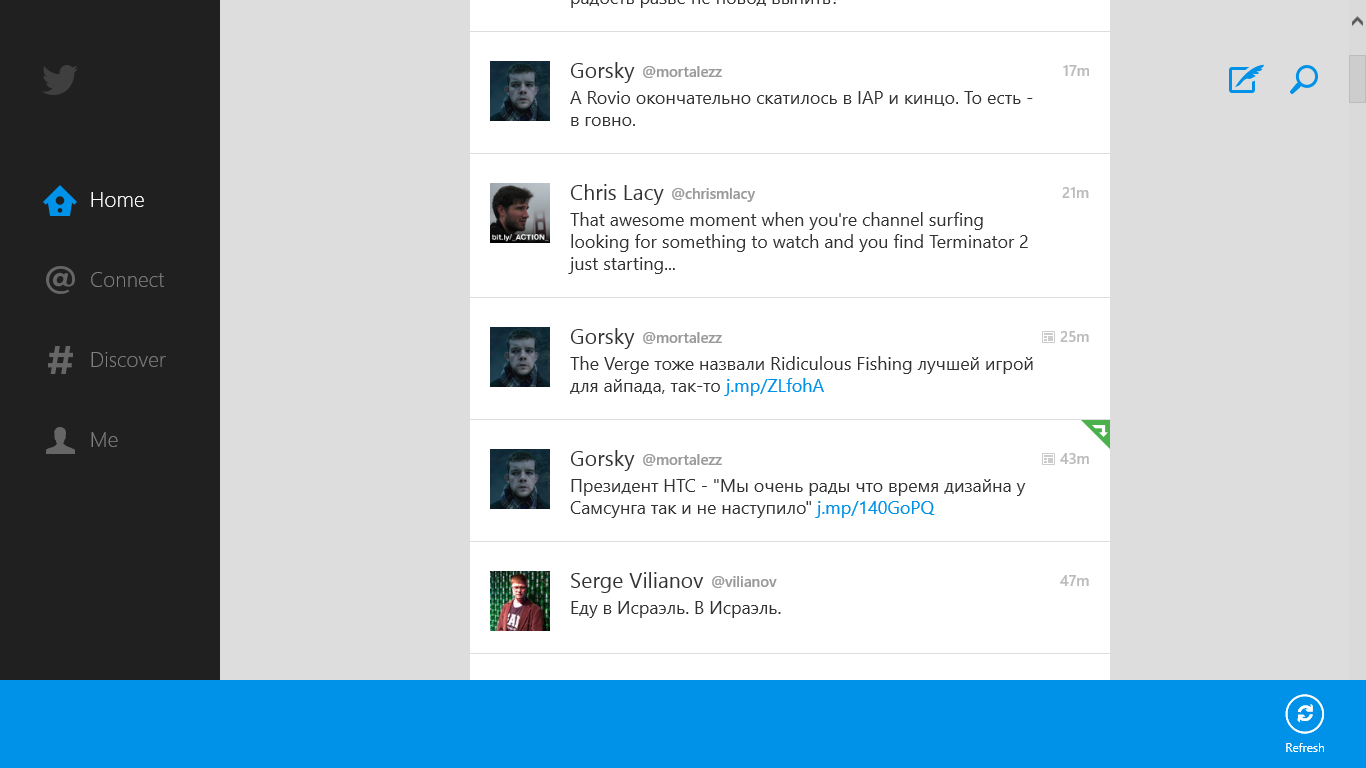
В панели написания твита есть возможность прикрепить изображение и поставить геометку. Подстановки ников нет. Добавлять сразу несколько изображений также невозможно.

Клик или тап по твиту в ленте раскрывает его с небольшим превью содержимого и кнопками взаимодействия, а также отображает ответы других на него. Ссылки открываются в новом окне, в котором твит находится в узкой колонке слева, а окно браузера занимает все оставшееся пространство справа.
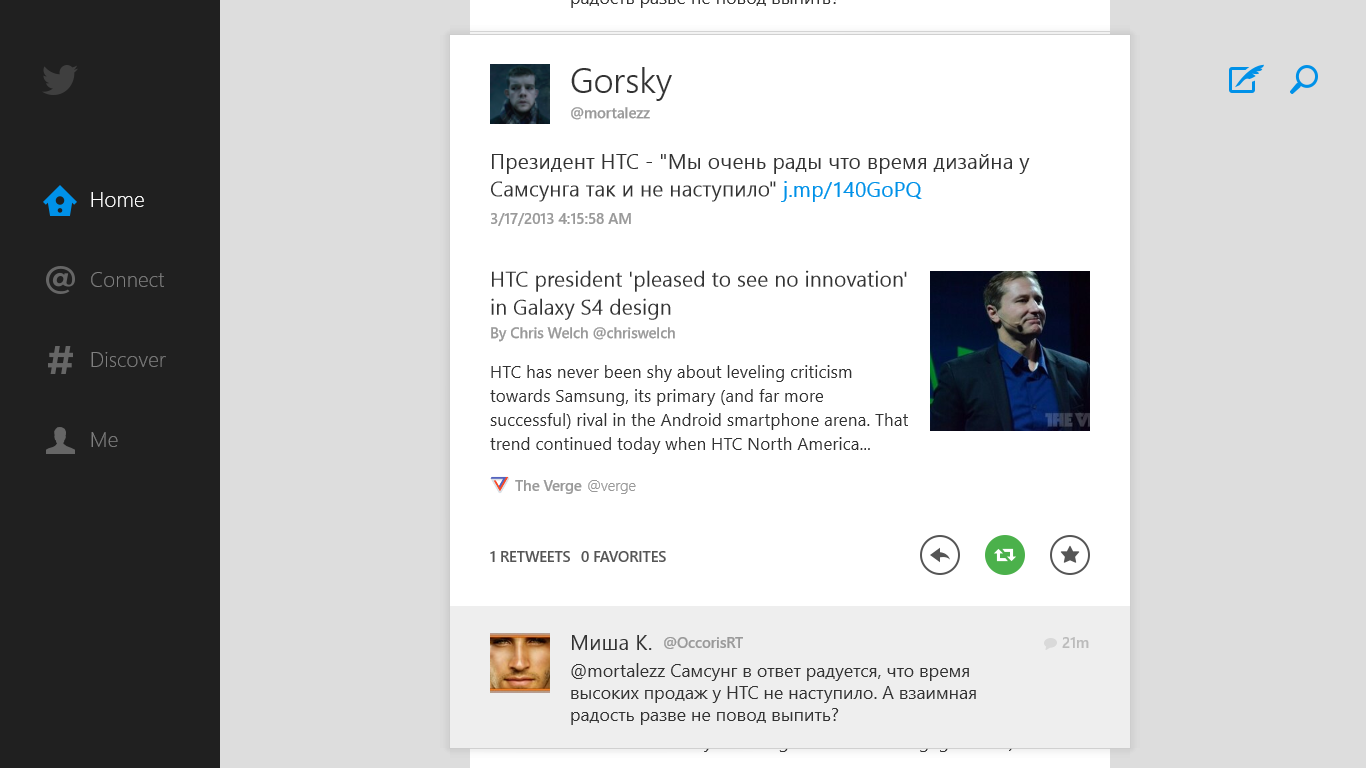
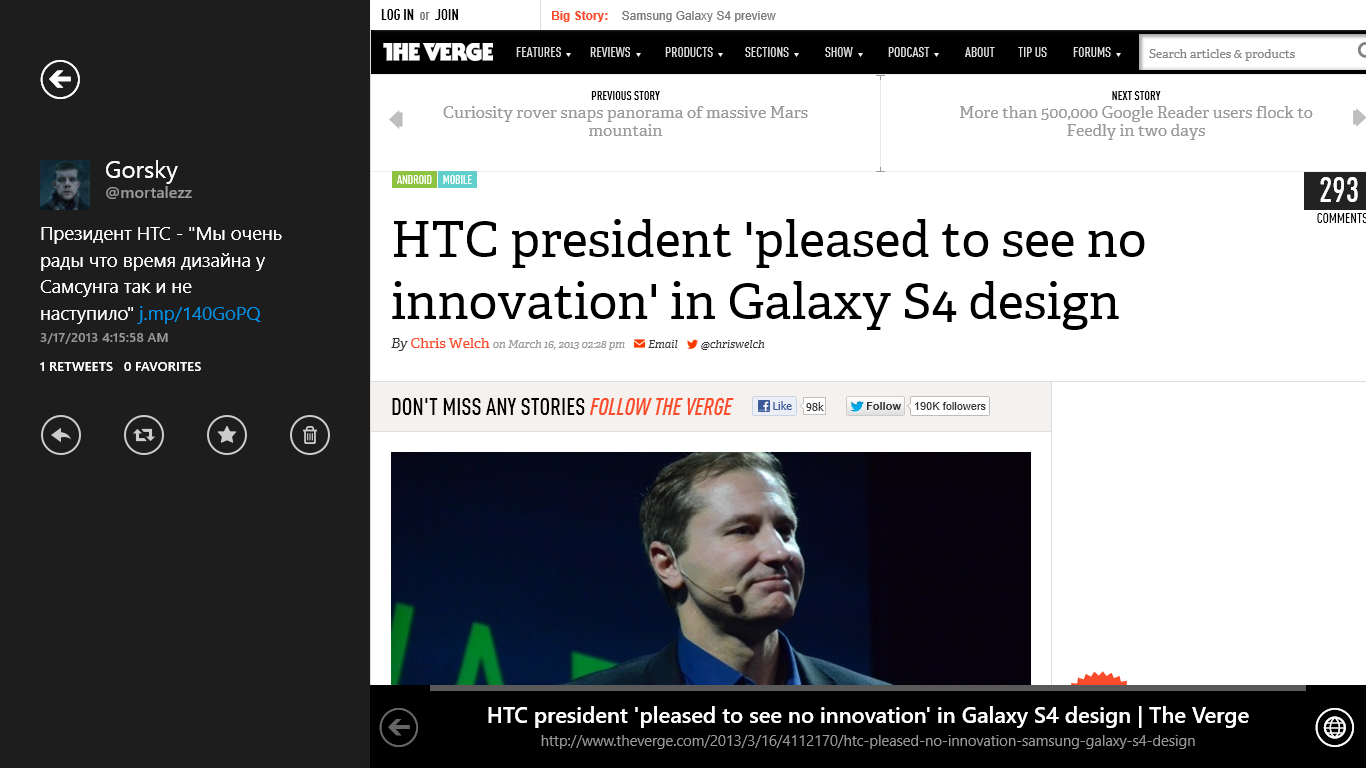
В случае, когда твит представлял собой диалог, он отобразится при выделении твита.

Вкладка “Connect” собирает все взаимодействия с вашим аккаунтом: кто вам ответил, кто ретвитнул или поставил в избранное ваш твит, и кто вас начал читать.

Вкладка “Discover” представляет из себя агрегатор самого важного и обсуждаемого в этой социальной сети.

Вкладка “Me” вызывает экран профиля, в котором находится стандартный набор из вашей статистики читателей, тех кого вы читаете, ваших твитов, ваших картинок, избранного и личных сообщений.
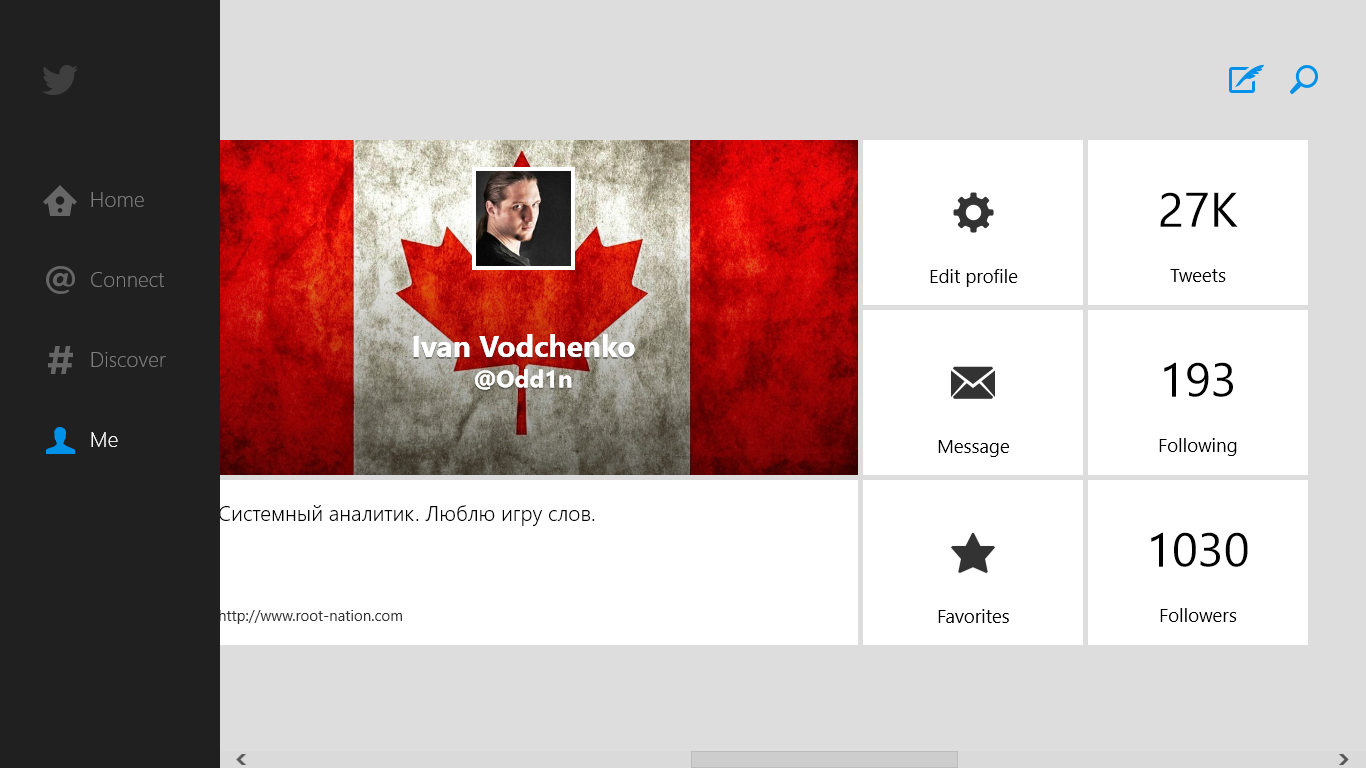
Экран с личными сообщениями выполнен просто и в принципе довольно удобно. Тут же можно удалять ненужные беседы.

Настройки приложения позволяют настроить типы и параметры уведомлений для тайла и всплывающих окон.

За неимением других бесплатных альтернатив официальный твиттер-клиент выглядит очень выигрышным. В нынешнем состоянии он, правда, довольно нестабилен и у многих просто не запускается. У меня он вылетал при каждом удобном случае и практически всегда падал при раскрытии системного уведомления. Но в целом и вполне можно пользоваться, не испытывая дискомфорт.
P.S. Вот еще внешний вид в режиме snap screen. Ничего не напоминает? ;)




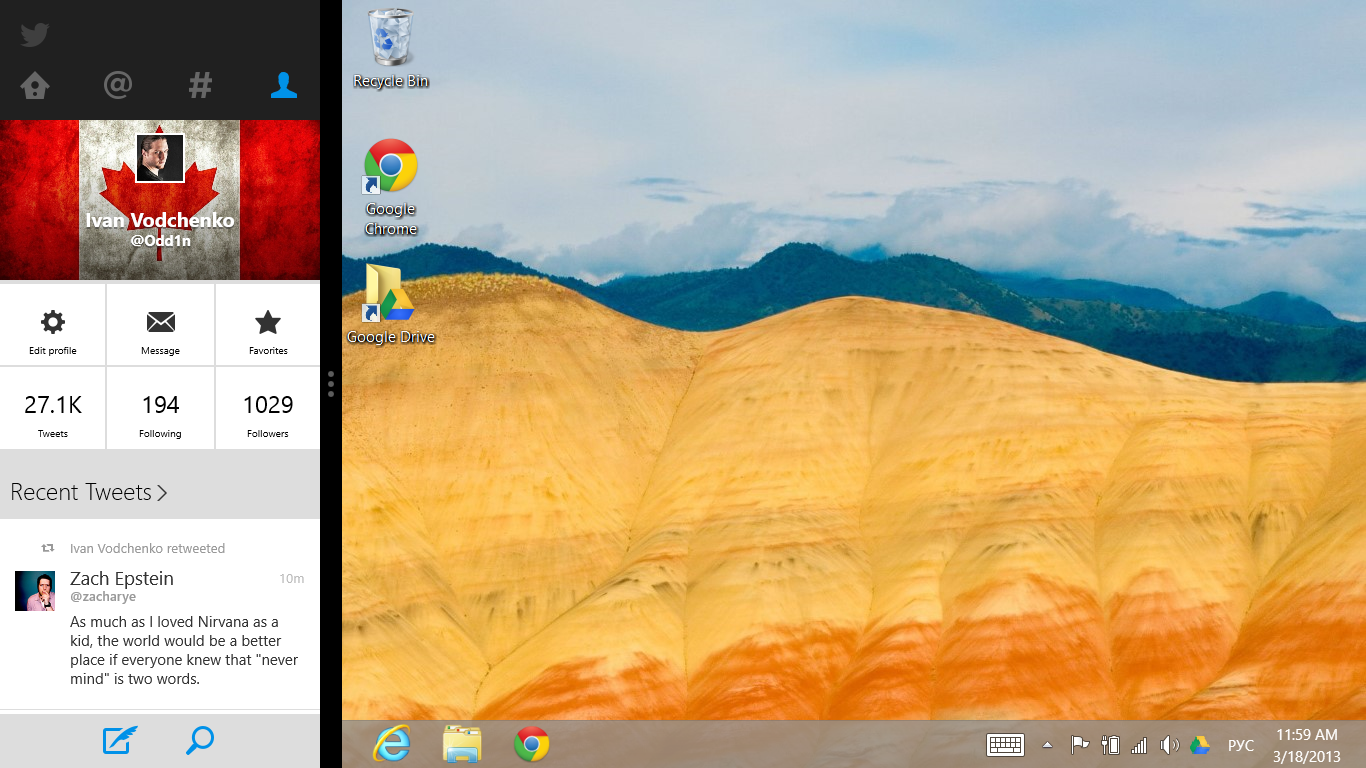
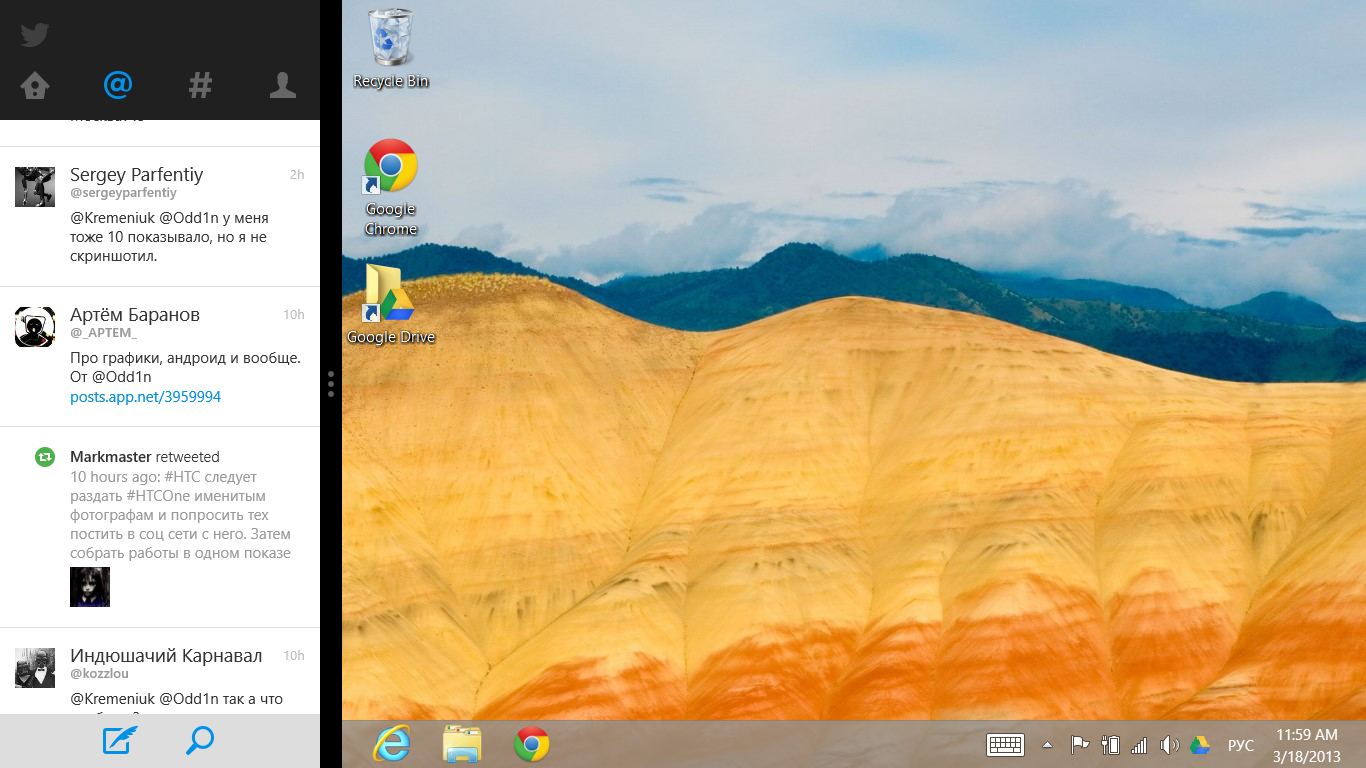
А кстати, как сделать этот режим snap screen на обычном х86 компьютере?
Если установлен на нем windows 8, то подводишь купсор к левой границе экрана, хватаешь нужное приложение из выпашего списка и затем тянешь до появляения вертикальной лини, отпускаешь приложение
А у меня чего-то не получается… Тяну, а никакой вертикальной лини не появляется. Можно только провести вниз и приложение закроется.
Погугли по запросу snap screen windows 8
скрин с личными сообщениями шикарен :D